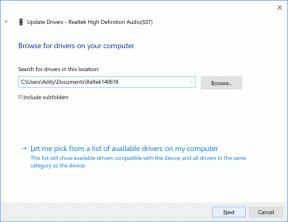Como encontrar, baixar e excluir o histórico de chamadas do Google Duo
Miscelânea / / November 29, 2021
O Google Duo está gradualmente se tornando o aplicativo de videochamada favorito de todos, especialmente em telefones Android. A cada dia que passa, novos usuários ingressam no aplicativo e ele tem atingiu 1 bilhão de downloads. A sua pessoa especial também está entre os que aderiram ao aplicativo Duo? Isso seria maravilhoso, mas apenas se você pudesse limpar seu histórico de chamadas recentes com eles no aplicativo Duo. Há olhos curiosos por toda parte, eu sei.

Inicialmente, você pode achar difícil visualizar o histórico de chamadas do Google Duo em aplicativos móveis. Nesta postagem, você saberá como verificar o histórico de chamadas do Duo e também mostraremos como excluí-lo permanentemente do aplicativo e dos registros do telefone. E, se você estiver interessado em baixar os registros de chamadas, mencionamos isso também.
Então, por que esperar? Vamos descobrir como verificar e excluir o registro de chamadas do Google Duo no Android, iOS e web.
Verifique e exporte o histórico de chamadas do Google Duo no Android
Existem três maneiras de verificar seu histórico de chamadas do Google Duo em telefones e tablets Android.
Método 1: ver o histórico de chamadas completo no Duo
Primeiro, abra o aplicativo Google Duo em seu telefone. Na parte inferior, você verá os ícones de perfil das pessoas que entraram em contato com você recentemente. Deslize para cima para ver a lista completa.

Método 2: ver o histórico de chamadas individuais
Para ver o histórico de chamadas detalhado de um contato, abra o aplicativo Duo. Deslize para cima para ver a lista de contatos. Toque no contato cujo histórico você deseja verificar.


Em seguida, toque no botão Ver histórico presente no lado direito das mensagens.


Como alternativa, toque no ícone de três pontos no canto superior direito. Selecione Exibir histórico completo.


Método 3: visualizar no aplicativo de telefone
Você também pode ver o histórico de chamadas do Google Duo no aplicativo Telefone. No entanto, para isso, você precisa conceder permissão nas configurações do Duo.

Para fazer isso, abra o aplicativo Duo e toque no ícone de três pontos na parte superior. Selecione Configurações.


Toque em Configurações de chamada. Em seguida, toque em Adicionar chamadas do Duo ao histórico de chamadas do dispositivo. Toque em Permitir. Depois de conceder a permissão, a configuração desaparecerá do aplicativo.


Você está concedendo a permissão de registro de chamadas para o aplicativo Duo. Se você desabilitar a permissão de registro de chamadas, a configuração reaparecerá no aplicativo e o histórico de chamadas não será mostrado no aplicativo Telefone ou discador de seu telefone ou tablet Android.
Também em Tecnologia de Orientação
Desativar histórico de chamadas do Duo de aparecer no aplicativo de telefone
Para impedir que as chamadas do Duo apareçam no histórico de chamadas, siga estas etapas:
Passo 1: Abra Configurações em seu telefone e vá para Aplicativos.
Passo 2: Em Todos os aplicativos, toque em Duo. Em seguida, toque em Permissões.


Etapa 3: Toque em registros de chamadas e revogar a permissão.
Gorjeta: Se a configuração para mostrar o histórico de chamadas no aplicativo Telefone não estiver disponível no aplicativo Duo, conceda a permissão Registros de chamadas para o mesmo.

Baixe o Google Duo Call Log no Android
Estas são as etapas para exportar seu histórico de chamadas do Duo no Android:
Passo 1: Inicie o aplicativo Google Dup e toque no ícone de três pontos na parte superior. Toque em Ajuda e feedback.


Passo 2: Novamente, toque no ícone de três pontos na parte superior e selecione Exportar histórico de chamadas.


Verifique e baixe o histórico de chamadas do Google Duo no iPhone
Existem duas maneiras de verificar o histórico de chamadas no iPhone.
Método 1: no aplicativo Duo
Inicie o aplicativo Google Duo em seu iPhone. Você verá as ligações feitas ou recebidas recentemente na parte inferior. Deslize para cima para ver uma lista detalhada.

Método 2: do aplicativo do telefone
No iOS, o Google Duo não mostra um registro de chamadas detalhado no próprio aplicativo. Você precisa abrir o aplicativo Telefone no seu iPhone para ver o histórico de chamadas completo. As chamadas do Duo podem ser identificadas pelo texto Google Duo Audio ou Google Duo Video no registro de chamadas.

Baixe o registro de chamadas do Google Duo no iOS
Veja como baixar registros de chamadas do Duo no iPhone e iPad.
Passo 1: Abra o aplicativo Duo e toque no ícone de três pontos na parte superior. Selecione Configurações.


Passo 2: Toque em Sobre, termos e privacidade. Selecione Exportar histórico de chamadas.


Também em Tecnologia de Orientação
Verifique e baixe o histórico de chamadas do Google Duo na web
Na versão web do Google Duo, você encontrará o histórico de voz e vídeo diretamente na página inicial. No entanto, ele lista apenas as chamadas recentes. Detalhes como voz, vídeo, chamadas discadas ou recebidas estão faltando no histórico.

Se quiser verificar isso, você precisará baixar seu registro de chamadas na web.
Ver registro de chamadas detalhado do Google Duo na web
Para baixar o histórico de chamadas do Duo na web, abra duo.google.com. Clique no ícone de configurações na parte superior.

Clique em Baixar presente ao lado de Registro de chamadas. O registro de chamadas é baixado no formato .csv. Você encontrará todos os detalhes, como duração da chamada, horário e muito mais.

Excluir histórico de chamadas do Google Duo
Veja como limpar o histórico de chamadas do Duo de aplicativos móveis e da web.
Limpar histórico do Duo na web
Na versão web do Google Duo, passe o cursor sobre o contato. Clique no ícone de três pontos e selecione Excluir histórico do Duo.

Limpar histórico do Duo no Android e iOS
Existem quatro maneiras de excluir o histórico de voz e vídeo do Duo no celular.
Método 1: Excluir o registro de chamadas da tela inicial do Google Duo
No Android e iOS, você pode ver o histórico de chamadas na tela inicial do aplicativo Duo na forma de avatares. Toque e segure o avatar que deseja remover do registro de chamadas. Selecione Excluir histórico do Duo no Android e Remover da lista no iOS para excluir o registro de chamada recente.

Método 2: Excluir todo o histórico de chamadas de um contato
Para isso, abra o contato no aplicativo Duo e toque no ícone de três pontos na parte superior. Selecione Excluir histórico do Duo.


Método 3: Excluir histórico de chamadas do aplicativo de telefone
Para excluir o registro de chamadas do aplicativo Telefone no Android, abra o registro de chamadas e clique no ícone de exclusão. No iPhone, deslize para a esquerda no registro de chamadas para excluí-lo.
Método 4: Excluir todo o histórico de chamadas (apenas Android)
Se quiser limpar o registro de chamadas de todos os contatos no Duo, você deve limpar os dados para o aplicativo Duo. Isso removerá todos os registros de chamadas. No entanto, observe que seu aplicativo se comportará como se você tivesse acabado de instalá-lo. Você terá que fazer o login novamente.
Para limpar os dados, abra as Configurações em seu telefone ou tablet Android. Vá para Aplicativos> Duo> Armazenamento. Toque em Limpar dados.


Também em Tecnologia de Orientação
Limpe e recomece
Contado entre os melhores aplicativos para chat de vídeo entre Android e iOS, são as coisas simples que fazem o app valer a pena. Essa é uma das razões para o rápido sucesso do Aplicativo de zoom, que é outro aplicativo de videochamada. Felizmente, o Google Duo facilita a visualização e exclusão dos registros de chamadas.
Próximo: Não confunda a simplicidade do aplicativo Duo com sua natureza inferior. Ele vem com muitos recursos que você pode encontrar no próximo post, onde abordamos dicas e truques para o aplicativo Duo.